谷歌浏览器打不开网页怎么办
发布时间:2023-05-19 19:02:04来源:谷歌浏览器官网访问量:
谷歌浏览器打不开网页怎么办?谷歌浏览器作为一款功能强大,使用效率极高的网络浏览工具备受用户的喜爱,但是使用的用户越多,随之出现的问题也越多。今天小编要跟大家讨论的是关于打开谷歌浏览器无法上网的情况。谷歌浏览器出现无法加载网页的问题时致命的,所以小编整理了两个方法高效率解决谷歌浏览器无法上网问题的相关内容,希望能够帮助到遇到上述问题的用户。
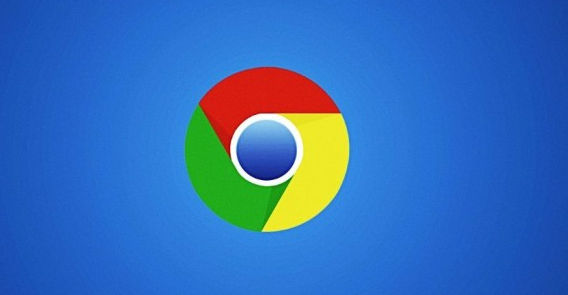
谷歌浏览器Chrome最新下载地址点击>>>Google浏览器<>点击>>>Google浏览器<>点击>>>Google浏览器<>
两个方法高效率解决谷歌浏览器无法上网问题
方法一:
1、在Windows10系统桌面找到安装好的谷歌浏览器图标,右键点击该图标,在弹出菜单中选择“属性”的菜单项,如图所示。
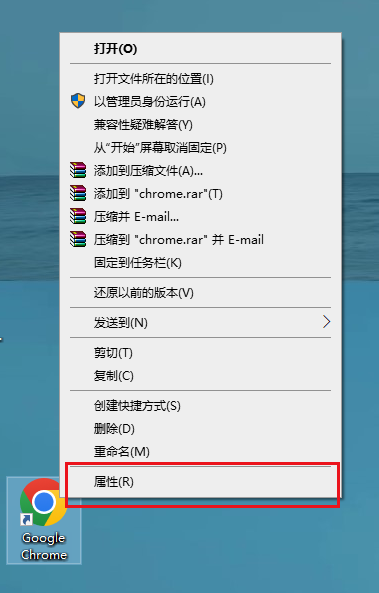
2、然后在打开的谷歌浏览器属性窗口中点击“快捷方式”的选项卡,如图所示。
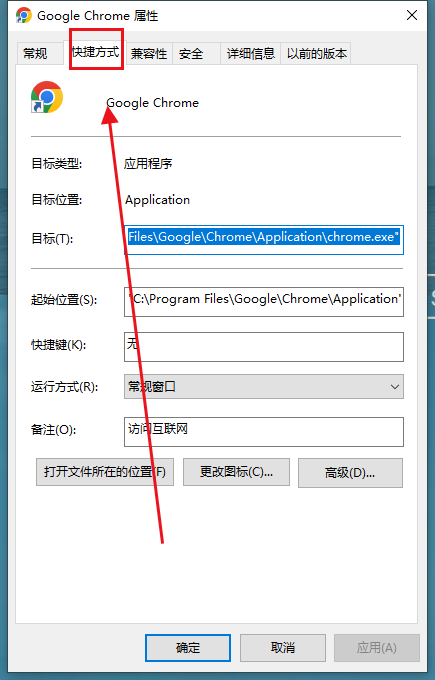
3、然后在打开的快捷方式窗口中,找到“目标”的设置文本框,在文字的最末尾输入-no -sandbox,然后点击确定按钮,如图所示。
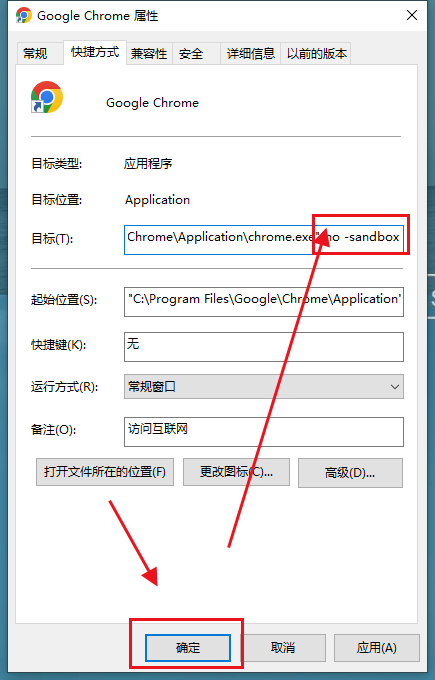
4、这样双击谷歌浏览器的图标,就可以打开浏览器,只是提示稳定性和安全性会有所下降的提示,如图所示。
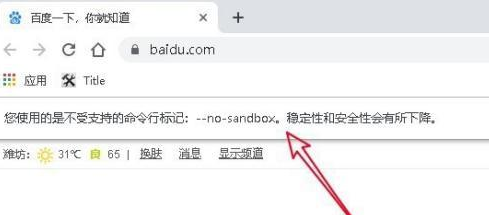
方法二:重置谷歌浏览器
1、这时我们在打开的浏览器软件主界面,点击右上角的“主菜单”按钮,如图所示。
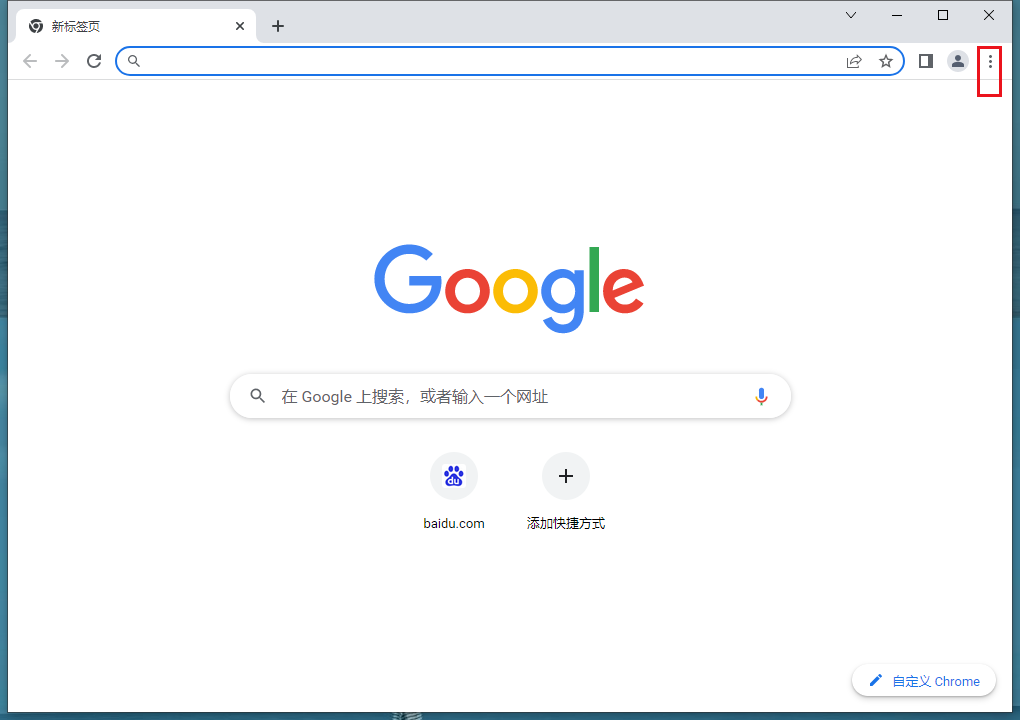
2、然后在弹出的主菜单中我们点击“设置”的菜单项,如图所示。
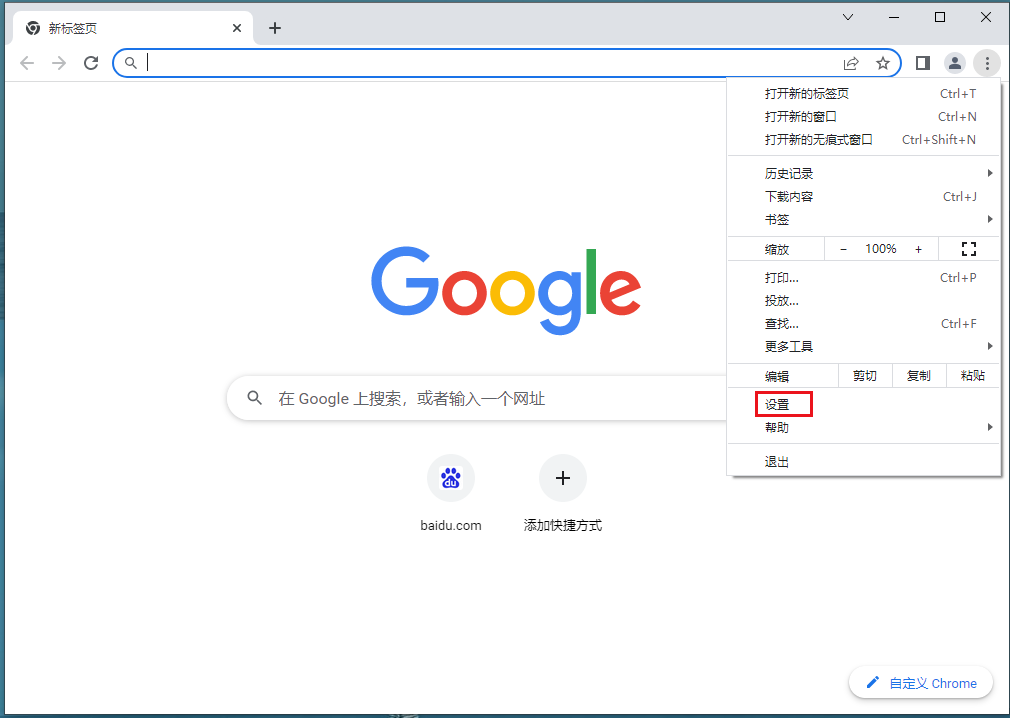
3、在打开的谷歌浏览器设置窗口中,点击左侧边栏的“重置设置”,如图所示。
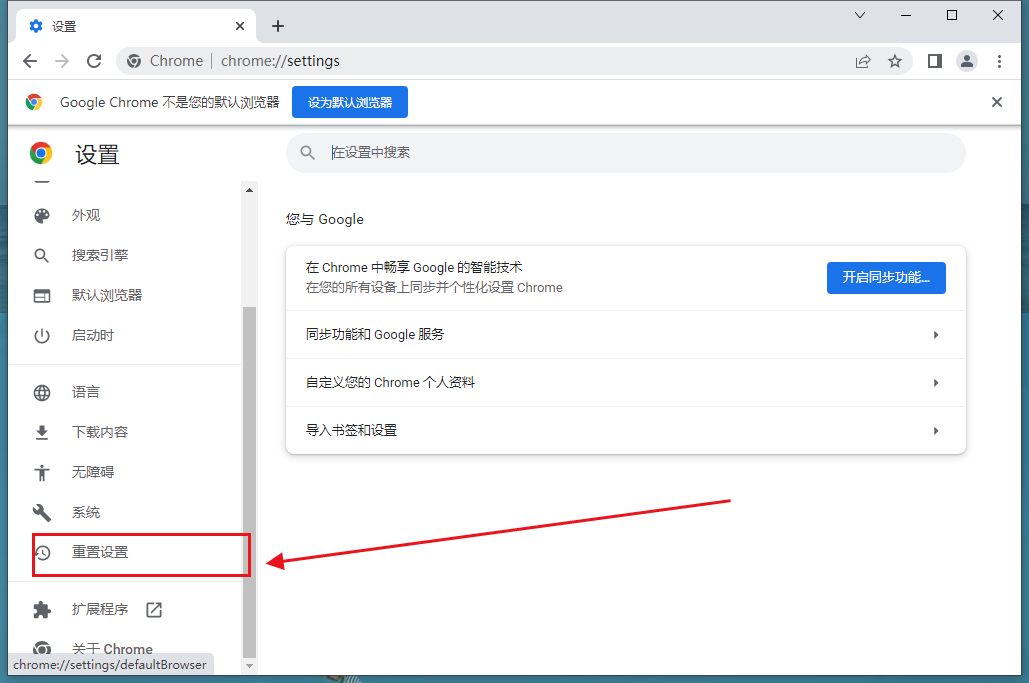
4、接下来我们点击“将设置还原为原始默认设置”的菜单项,如图所示。
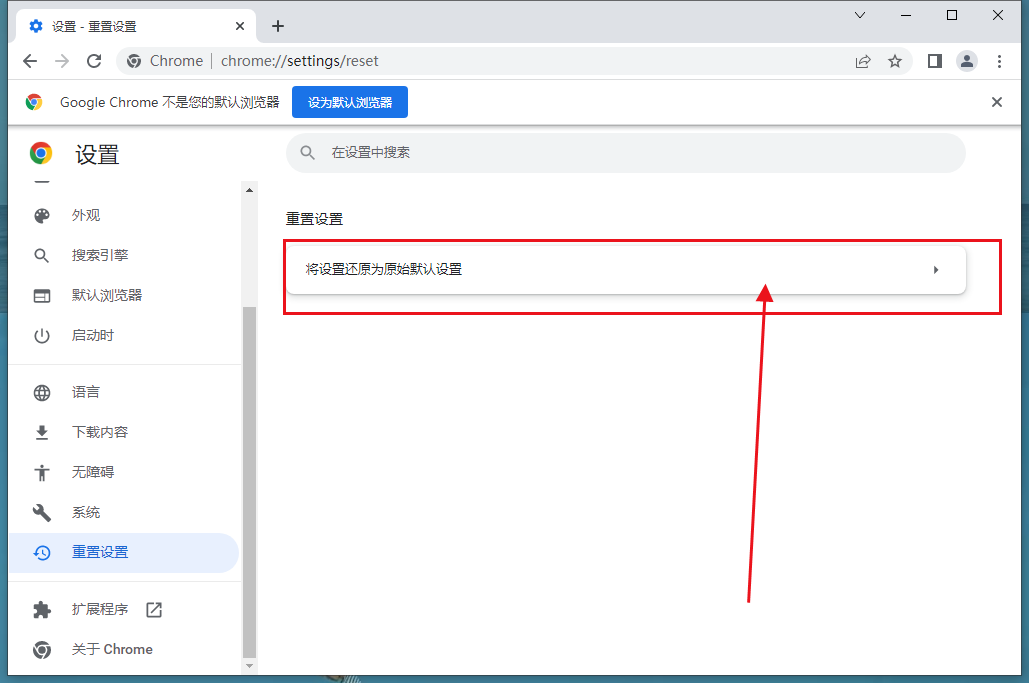
5、接下来就会打开“重置设置”的确认窗口,点击窗口中的“重置设置”按钮就可以了,如图所示。
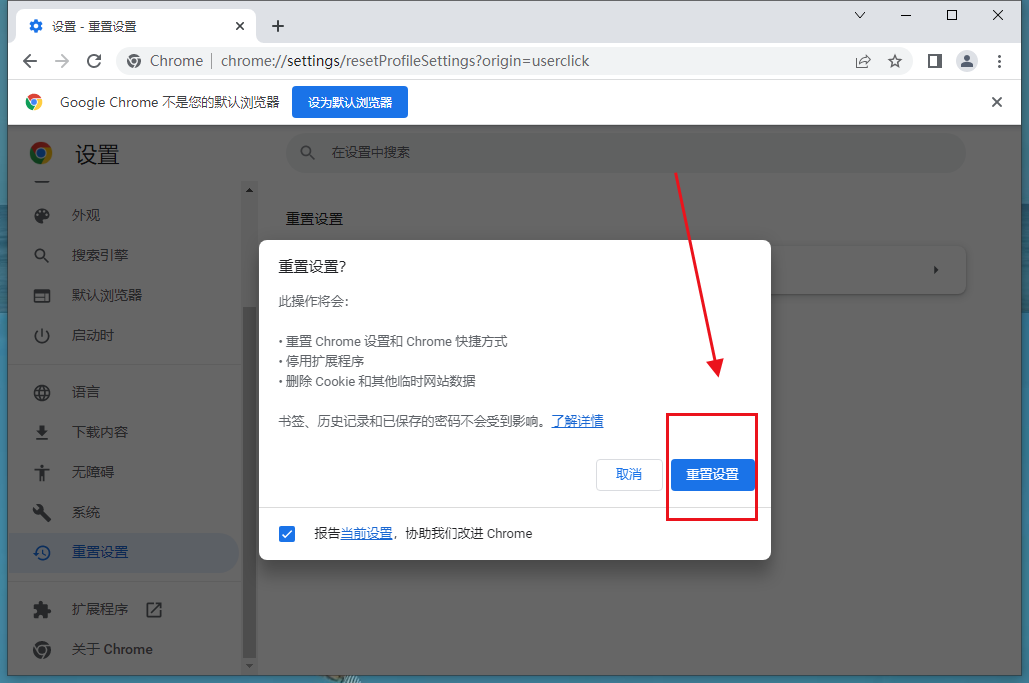
以上就是谷歌浏览器官网总结的【谷歌浏览器打不开网页怎么办?两个方法高效率解决谷歌浏览器无法上网问题】全部内容,遇到谷歌浏览器打不开网页无法上网的情况时,可以参考上面的步骤设置,应该能够帮助你顺利解决这个问题。







